Visualizzazione della Guida
Per visualizzare la guida si può procedere come segue:
-
Premere F1, il “tasto guida”, per visualizzare la guida contestuale
-
Scegliere un comando dal menu Guida di un'applicazione
-
Aprire la Gestione della guida dal Pannello principale per visualizzare gli argomenti disponibili
-
Aprire il pannello secondario della Guida per richiamare informazioni sul desktop o per scegliere la ”Guida sull'elemento”
Il tasto guida (F1)
Quando si ha un problema, il modo più rapido e semplice per ottenere un aiuto è quello di premere F1. Premendo F1, l'applicazione in uso visualizza le informazioni più strettamente correlate al componente evidenziato, ad esempio un pulsante o una finestra. Poiché l'applicazione sceglie l'argomento della guida più appropriato al contesto della richiesta, questo tipo di guida viene detta contestuale.
Il tasto F1 offre un metodo rapido per ottenere informazioni su un menu o su una finestra di dialogo. Ad esempio, per ottenere informazioni sul menu File della Gestione di file è sufficiente aprire il menu File e premere F1. L'applicazione visualizzerà una descrizione di tutte le opzioni del menu. Oppure, premendo F1 in una finestra di dialogo verrà visualizzata una spiegazione sull'uso e sulle funzioni di quella finestra. Le stesse informazioni potranno essere visualizzate facendo clic sul pulsante Guida della finestra di dialogo.
Nota –
Alcuni sistemi dispongono di un tasto “Help” dedicato nella tastiera. In questo caso, questo tasto avrà la stessa funzione di F1.
Il menu Guida delle applicazioni
Quasi tutte le applicazioni dispongono di un menu Guida che permette di richiedere diversi tipi di informazioni: un'introduzione generale all'applicazione, una descrizione delle procedure oppure una serie di informazioni di riferimento.
Figura 3–1 Il menu Guida delle applicazioni del CDE
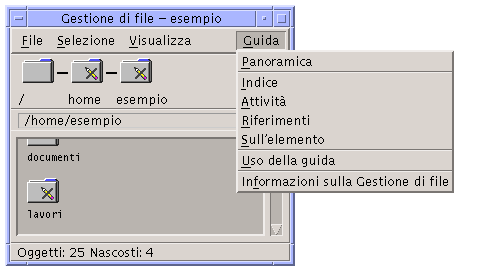
In genere, il menu Guida delle applicazioni del CDE contiene i seguenti comandi:
Panoramica: visualizza l'argomento iniziale dell'applicazione, vale a dire il primo argomento nella gerarchia della guida dell'applicazione.
Attività: visualizza le istruzioni per le operazioni da eseguire con l'applicazione.
Riferimenti: visualizza informazioni di riferimento per diversi componenti, come le finestre e le finestre di dialogo, i menu e le risorse delle applicazioni.
Sull'elemento: permette di fare clic su un elemento specifico di una finestra per ottenere informazioni su quell'elemento.
Uso della guida: fornisce informazioni sull'uso delle finestre della guida.
Informazioni sull'Applicazione: mostra la versione e le informazioni di copyright per l'applicazione.
Alcune applicazioni possono includere altre opzioni oltre a quelle descritte. Inoltre, le applicazioni non-CDE possono avere menu con opzioni diverse.
Guida sugli elementi delle applicazioni
La guida sull'elemento opera in modo interattivo. Permette infatti di posizionare il puntatore su un elemento specifico (un menu, un pulsante o una finestra di dialogo) e di fare clic su quell'elemento per visualizzare la guida corrispondente.
Come selezionare la guida sull'elemento
-
Scegliere “Sull'elemento” dal menu Guida.
Il puntatore assumerà la forma di un punto interrogativo (?).
-
Posizionare il puntatore su un elemento dell'applicazione e fare clic con il pulsante 1 del mouse.
Verrà visualizzata una descrizione dell'elemento.
Uso della Gestione della guida
La Gestione della guida è una finestra speciale che presenta tutti i volumi della guida in linea registrati sul sistema. Per aprire questa finestra, fare clic sul controllo della Gestione della guida nel Pannello principale.
Figura 3–2 Il controllo della Gestione della guida
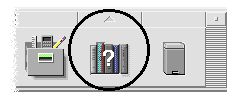
Facendo clic su uno dei titoli sottolineati verrà visualizzata la guida corrispondente. Per ulteriori istruzioni sull'uso della Gestione della guida, vedere Consultazione della guida sul sistema.
Il pannello secondario Guida del Pannello principale fornisce informazioni sul CDE e sul Pannello principale (vedere Pannello secondario Guida).
Figura 3–3 Pannello secondario Guida
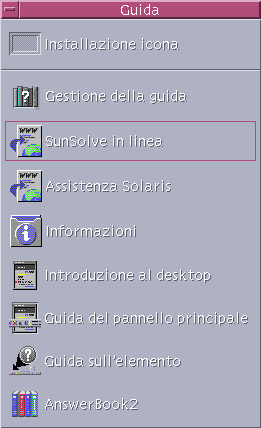
- © 2010, Oracle Corporation and/or its affiliates
